Cum să eliminați Alegeți un ecran de sistem de operare în Windows 10
Miscelaneu / / August 05, 2021
Când instalați proaspăt Windows 10 pe computer și sfârșiți cu alegeți un ecran de sistem de operare, devine o durere de cap. Este Există diferite motive în spatele acestei erori. Dacă aveți un sistem de boot dual înainte ca această eroare să apară, un alt motiv ar putea fi faptul că ați făcut o greșeală în timpul instalării. Este posibil să aveți două sisteme de operare instalate pe computer. Poate că nu ați formatat unitatea, care avea Windows anterior. Un alt motiv ar putea fi faptul că ați instalat Windows pe o altă unitate, iar unitatea veche are încă Windows în ea. Oricare ar fi motivul, vom vorbi despre soluție aici. Există diferite modalități de a opri acest lucru să apară de fiecare dată când porniți computerul.
Ei bine, Windows-ul vechi obișnuia să creeze un fișier .txt simplu pentru a crea aceste opțiuni de boot, dar pe măsură ce Windows a primit upgrade-uri, s-a schimbat. Acum Windows necesită modificarea fișierului bootmgr.dll pentru a funcționa. Atâta timp cât există alte Windows instalate, ecranul va apărea de fiecare dată. Dacă nu aveți nicio copie de siguranță pentru date și doriți un Windows proaspăt, atunci puteți reinstala după formatarea întregului hard disk sau SSD, indiferent de ce utilizați. Dacă nu doriți să alegeți din nou toate aceste procese de instalare, există modalități de a o dezactiva. Puteți descărca sistemul de operare suplimentar și, prin urmare, nu va crea ecranul de alegere Windows.
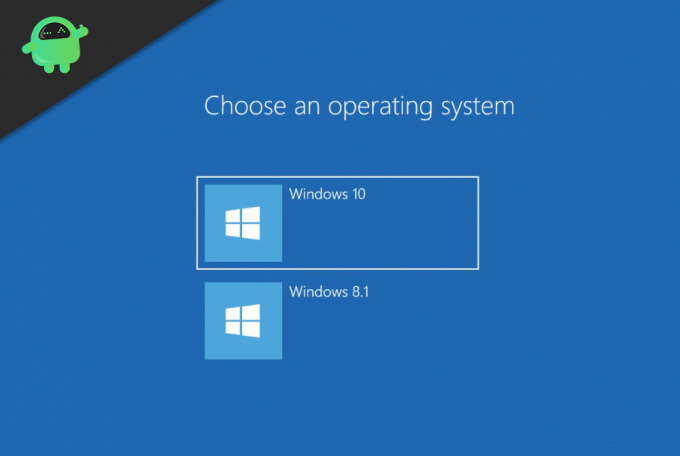
Cuprins
-
1 Cum să eliminați Alegeți un ecran de sistem de operare în Windows 10
- 1.1 Soluția 1: eliminați sistemul de operare suplimentar din listă.
- 1.2 Soluția 2: Alegerea unui sistem de operare implicit
- 1.3 Soluția 3: de către terță parte BCDedit Software
- 2 Concluzie
Cum să eliminați Alegeți un ecran de sistem de operare în Windows 10
Soluția 1: eliminați sistemul de operare suplimentar din listă.
Puteți elimina un sistem de operare suplimentar dacă nu mai aveți nevoie de el, sau este acolo din greșeală. Iată modalitatea de a o face. O vom face în Windows 10 și, dacă aveți alte versiuni, ar putea funcționa unele metode. Alții s-ar putea să nu.
În primul rând, trebuie să căutați „MSCONFIG” în panoul de căutare sau puteți utiliza Cortana. Aceasta va arăta opțiunea de configurare a sistemului. Faceți clic pe el și deschideți-l.
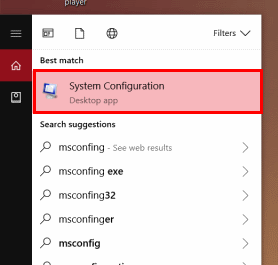
Acum, în al doilea rând, trebuie să accesați fila Boot din configurația sistemului. În fila de încărcare, veți putea vedea toate sau orice Windows care sunt prezente în orice unitate a computerului. Acolo veți vedea un sistem de operare cu sistemul de operare curent; Etichetă implicită a sistemului de operare. Acum, în al treilea rând și cel mai important, trebuie să selectați toate Windows și să le ștergeți unul câte unul, cu excepția sistemului de operare cu eticheta OS actuală. După ștergerea tuturor sistemelor de operare suplimentare, faceți clic pe Aplicare.
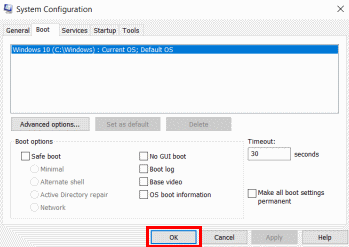
Aceasta va dezactiva alegerea ecranului sistemului de operare, deoarece ați eliminat toate sistemele de operare suplimentare de pe unitățile dvs.
Soluția 2: Alegerea unui sistem de operare implicit
În primul rând, trebuie să mergeți la panoul de control. Pentru a deschide panoul de control, trebuie doar să îl căutați sau să utilizați Cortana. Acum deschideți panoul de control. Căutați opțiuni de sistem în panoul de control sau căutați-le din bara de căutare. Selectați Vizualizați setarea avansată din rezultatele obținute.
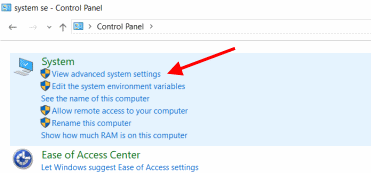
Va apărea o fereastră pop-up numită proprietate de sistem. Acum faceți clic pe Avansat dacă nu este deschis în mod implicit. În al doilea rând, trebuie să faceți clic pe opțiunea Setări, care va fi situată în partea dreaptă a Startup și Recovery.
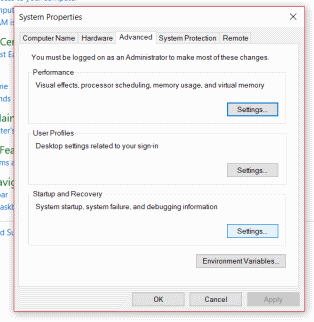
Veți vedea un meniu derulant pe partea laterală a sistemului de operare implicit. Acum, în al treilea rând, trebuie să alegeți implicit sistemul de operare pe care îl doriți. În cazul nostru, selectăm Windows 10. Va exista o casetă de selectare etichetată ca Ora pentru a afișa lista sistemelor de operare. Trebuie să o debifați dacă nu este debifată făcând clic pe Ok și sunteți bine să mergeți.

Reporniți computerul pentru a-l verifica. Dacă ați urmat procesul, acesta va fi eliminat, alegeți ecranul sistemului de operare.
Soluția 3: de către terță parte BCDedit Software
Acesta este un proces puțin complicat și, dacă nu sunteți familiarizați cu utilizarea promptului de comandă, încercați mai întâi alte metode.
Pentru acest proces aveți nevoie de orice software BCDedit instalat pe computer. O puteți găsi pe Google.
În primul rând, trebuie să deschideți CMD, aka prompt de comandă. Faceți-o căutând-o în bara de căutare sau utilizați Cortana.
După ce ați deschis promptul de comandă, trebuie să tastați BCDEdit și să apăsați Enter. Acesta va furniza o listă a tuturor sistemelor de operare listate în bootmgr.dll. După acest pas, trebuie să notați șirul alfanumeric, care se află în dreapta identificatorului.
Notați doar acele șiruri alfanumerice pe care doriți să le ștergeți. Acum, în al doilea rând, trebuie să tastați comanda BCDedit / delete [IDENTIFIER] în CMD. Înlocuiți șirul alfanumeric, pe care l-ați notat cu IDENTIFICATOR. Apăsați Enter și sunteți bine să plecați. Puteți elimina toate sistemele de operare inutile listate pe DLL, puteți repeta procesul și doar șansa alfanumerică. Reporniți și verificați odată ce ați terminat procesul.
Notă: După ce ștergeți o opțiune de încărcare, este aproape imposibil să o recuperați. Deci, dacă aveți nevoie de un boot dual în viitor, trebuie să îl instalați de la început. Este recomandabil să încercați mai întâi alte opțiuni și să utilizați ultima metodă numai dacă altă metodă eșuează.
Concluzie
Acest proces de depanare este pentru Windows 10, dar acest lucru va funcționa și cu alte Windows. Sper că aceste metode vă vor rezolva problema și veți scăpa de Cum să eliminați Alegeți un ecran de sistem de operare. Pentru mai multe astfel de articole utile, urmați-ne Sfaturi și trucuri pentru PC pentru a afla mai multe.
Alegerea editorilor:
- Dezinstalați sau reinstalați DirectX 12 în Windows 10
- Cum se folosește Zoom în Microsoft Edge cu această nouă extensie
- Opriți deschiderea automată a Microsoft Edge pe Windows și Mac
- Cum se remediază eroarea furnizorului de servicii criptografice Windows în Windows
- Un ghid pentru restaurarea unei pictograme a bateriei lipsă pe Windows 10
Rahul este un student la informatică, cu un interes masiv în domeniul subiectelor tehnologice și criptomonede. Își petrece cea mai mare parte a timpului scriind sau ascultând muzică sau călătorind în locuri nevăzute. El crede că ciocolata este soluția tuturor problemelor sale. Viața se întâmplă, iar cafeaua ajută.



